IIS性能升级:揭秘如何调整上传限制应对高负载挑战
发布时间: 2024-12-14 19:19:58 阅读量: 3 订阅数: 5 


IIS 7 中设置文件上传大小限制设置方法
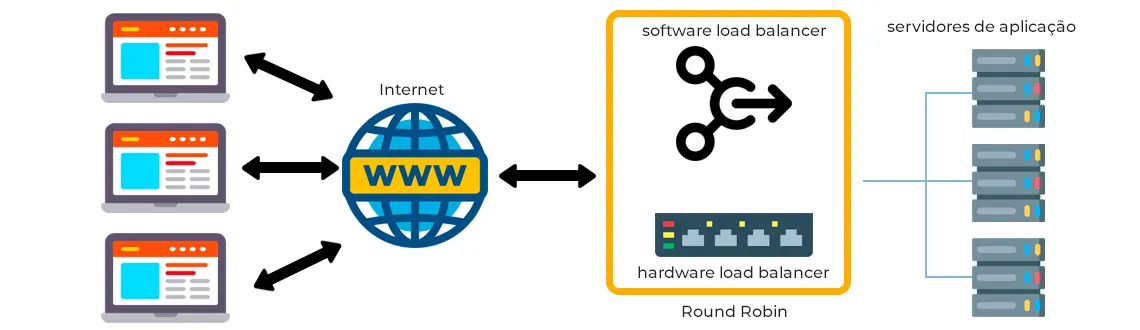
参考资源链接:[IIS设置大文件上传:解除30MB限制](https://wenku.csdn.net/doc/6w7fo70mwj?spm=1055.2635.3001.10343)
# 1. IIS上传限制的基本概念
在今天这个数字化迅猛发展的时代,企业对于网站和应用的性能要求越来越高。其中,IIS(Internet Information Services)作为一款流行的Web服务器软件,广泛应用于Windows平台。上传限制作为IIS服务器配置的一部分,扮演着至关重要的角色。它主要用来控制用户上传文件的大小限制,旨在维护服务器的安全性与稳定性,防止恶意攻击或资源的过度消耗。简而言之,通过设置合理的上传限制,可以有效地避免服务器因处理过大的文件上传请求而变得缓慢,甚至崩溃。在接下来的章节中,我们将深入探讨IIS上传限制的理论基础、配置方法、优化策略以及监控与维护的实践。
# 2. 理解IIS上传限制的理论基础
### 2.1 IIS上传限制的作用与原理
#### 2.1.1 上传限制对于服务器性能的影响
IIS(Internet Information Services)上传限制是一个重要的功能,它允许管理员控制上传到服务器的文件大小。这不仅有助于防止恶意文件上传到服务器,还能够维护服务器的性能。在没有限制的情况下,用户可能上传大文件,这样会消耗服务器的大量资源,如磁盘空间、内存以及CPU周期。这些资源的过度使用可能会导致服务器性能下降,甚至造成拒绝服务(DoS)攻击。
上传限制可以确保服务器资源被合理分配,对于文件上传请求,通过设置一个合适的上传大小阈值,可以避免服务器因处理大量大文件而出现性能瓶颈。例如,如果一个网站主要是提供文本信息,那么限制上传文件的大小对于图片或者视频文件是合理且必要的。同时,合理的上传限制可以避免因上传大文件而带来的带宽压力,提高整个网站的响应速度和用户体验。
#### 2.1.2 服务器资源和上传限制的关系
服务器资源包括CPU、内存、磁盘空间和网络带宽等。这些资源对于网站的性能至关重要。在上传文件时,服务器需要使用这些资源来存储上传的文件、处理上传的请求以及对上传的数据进行验证。每个资源都有一个限制,一旦达到这个限制,服务器就会开始减速,甚至停止响应。
合理设置上传限制可以确保服务器资源不被某个单一的上传请求独占。例如,如果我们为IIS设置一个上传大小的限制,那么当上传一个大文件时,如果超过了限制值,服务器就会拒绝这个请求。这样做既保护了服务器不受大文件影响,也保证了其他用户的正常访问。
### 2.2 分析高负载对上传限制的需求
#### 2.2.1 高负载下的网络流量分析
在高负载的场景下,网络流量将大大增加,用户请求的数量和速度都会提升。这对于服务器而言,意味着需要处理更多的数据和连接。在此场景下,IIS上传限制的作用尤为明显,它可以帮助避免因大文件上传请求而耗尽服务器资源,进而影响整体的服务质量。此时,上传限制可以有效防止服务器过载,使得服务器能够保持稳定,为更多的用户请求提供服务。
#### 2.2.2 服务器资源瓶颈的识别
服务器资源瓶颈通常会表现在CPU使用率过高、内存不足、磁盘I/O性能降低或网络带宽饱和。在这些情况下,服务器无法及时响应用户的请求,导致响应时间延长或连接超时。通过设置合适的上传限制,可以在一定程度上缓解资源瓶颈问题。例如,当发现磁盘I/O成为瓶颈时,可以通过减小上传限制来减少对磁盘的操作频率;当CPU使用率过高时,限制大文件上传可以减少服务器需要处理的数据量,从而减轻CPU的负担。
# 3. 调整IIS上传限制的策略
随着互联网应用的日益丰富和多样,对服务器的上传限制策略也提出了更高的要求。本章节将深入探讨如何通过配置和优化IIS上传限制,提高服务器的响应速度和处理能力,以应对不同业务场景下的挑战。
## 3.1 配置上传大小限制
服务器的上传大小限制是保障系统稳定运行的重要参数之一。合理设置上传限制,可以避免恶意上传大文件消耗服务器资源,同时也能够满足正常的业务需求。
### 3.1.1 IIS管理器中的上传限制设置
通过IIS管理器直观地设置上传大小限制是管理员常用的方法。在IIS管理器界面中,选择对应的网站,点击“编辑网站”然后找到“连接限制”,在此处可以对上传文件大小进行设置。
### 代码块示例:
```xml
<configuration>
<system.webServer>
<security>
<requestFiltering>
<!-- 设置单个文件的最大上传大小 -->
<requestLimits maxAllowedContentLength="524288000"/> <!-- 500MB -->
</requestFiltering>
</security>
</system.webServer>
</configuration>
```
#### 代码逻辑解读
在上述代码块中,我们使用了IIS的配置文件Web.config来设置上传限制。`maxAllowedContentLength`属性用于定义允许的最大内容长度(单位为字节),这里设置为524288000字节,即500MB。管理员可以根据实际需求调整这一值。
### 3.1.2 Web.config文件中的上传限制调整
除了在IIS管理器中设置外,也可以直接编辑Web.config文件来配置上传限制。该方法更加灵活,支持远程管理,适用于脚本自动化部署。
#### 表格展示不同场景下的上传限制配置
| 场景描述 | 单个文件大小限制 | 总请求体限制 | 是否启用分块传输 |
|----------|-----------------|-------------|------------------|
| 标准网站 | 50MB | 1GB | 是 |
| 视频上传平台 | 1GB | 5GB | 否 |
通过表格,我们可以清楚地看到针对不同场景的上传限制配置建议。对于视频上传平台,由于视频文件通常体积较大,我们建议不限制分块传输,以减少内存消耗。
## 3.2 优化IIS服务器响应高负载
服务器在高负载情况下,响应速度和性能会受到极大考验。因此,优化IIS服务器的响应机制,对于提高整体性能至关重要。
### 3.2.1 动态内容缓存的优化
动态内容缓存能够显著提高响应速度,减少服务器处理动态内容的压力。
#### 代码块示例:
```xml
<system.webServer>
<caching>
<profiles>
<add extension=".aspx" policy="Server" kernelCachePolicy="CacheUntilChange" location="ServerAndClient"/>
</profiles>
</caching>
</system.webServer>
```
#### 代码逻辑解读
上述配置定义了一个缓存策略,对于所有`.aspx`扩展名的动态内容页面,采用服务端缓存策略,直到内容变更才刷新缓存。`kernelCachePolicy`属性确保了操作系统内核级别的缓存支持,可以极大提升缓存效率。
### 3.2.2 静态内容分发的策略调整
对于静态资源,比如图片、CSS和JavaScript文件,通过内容分发网络(CDN)进行分发,可以有效减轻服务器负担。
#### 流程图展示CDN分发流程
```mermaid
graph LR
A[用户发起请求] --> B[CDN边缘节点]
B -->|资源未缓存| C[从源站获取资源]
B -->|资源已缓存| D[直接响应用户]
C --> E[缓存资源至边缘节点]
D --> F[CDN全局响应]
```
在上述流程图中,用户请求首先被CDN边缘节点接收。如果边缘节点没有缓存相应资源,则会向源站请求资源,并将资源缓存至本地。这样,后续相同资源的请求可以直接由边缘节点响应,提高访问速度并减轻源站服务器的压力。
## 3.3 应对上传限制的技术手段
在实际业务中,单纯依靠配置上传限制往往不足以应对复杂多变的网络环境。这时,就需要借助其他技术手段来强化系统的上传处理能力。
##
0
0






